Microsoft Excel: Ako striedať farbu medzi riadkami
Niekedy musíte uľahčiť čítanie veľkých tabuliek. Dobrým spôsobom, ako to urobiť, je striedanie farieb medzi riadkami. Tu je postup.
V programe Excel je priradenie striedavej farebnej schémy k riadkom známe ako farebné pruhy.
Začnite výberom buniek, na ktoré chcete použiť farebné pásy. Alebo stlačte [Ctrl] [A] a vyberte celý hárok.

Ďalej na páse s nástrojmi vyberte kartu Domov, vyberte štýly a kliknite na Podmienené formátovanie.
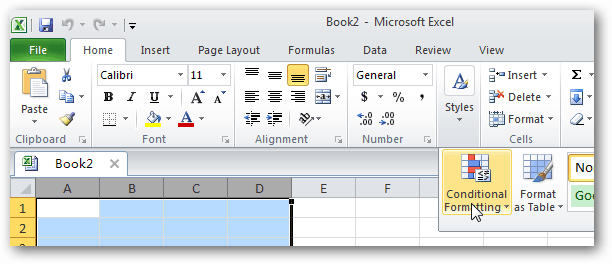
Zobrazí sa rozbaľovacia ponuka a kliknite na položku Nové pravidlo.
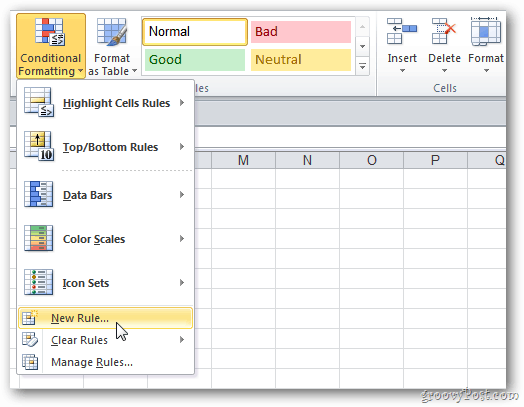
Zobrazí sa dialógové okno Nové pravidlo formátovania. Kliknite na dolnú možnosť s názvom Použiť vzorec na určenie, ktoré bunky sa majú formátovať.
Do prázdneho poľa hodnoty formátu skopírujte a prilepte nasledujúci vzorec:
=MOD(ROW()/2,1)>0Okno Nové pravidlo formátovania bude vyzerať takto. Kliknite na tlačidlo Formátovať.
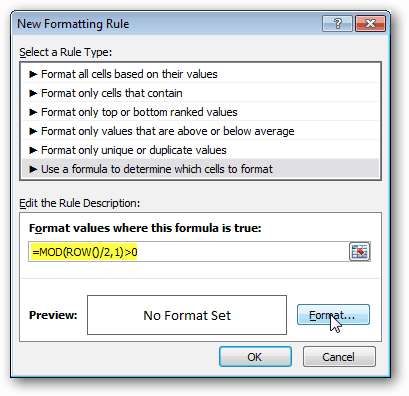
Vyberte farbu výplne a kliknite na tlačidlo OK.
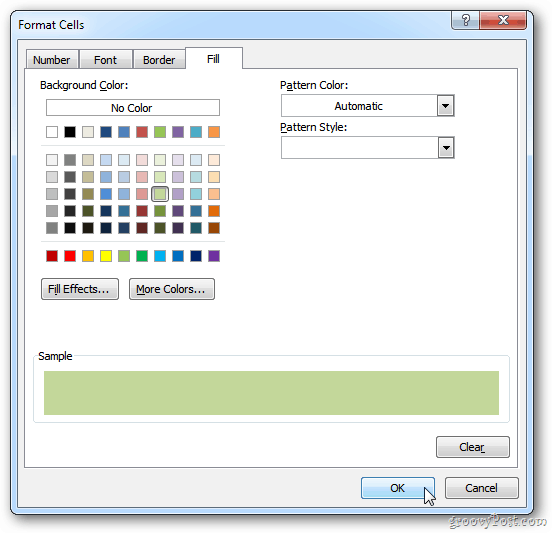
V oknách Nové pravidlo formátovania sa zobrazí farebná ukážka. Kliknite na tlačidlo OK.
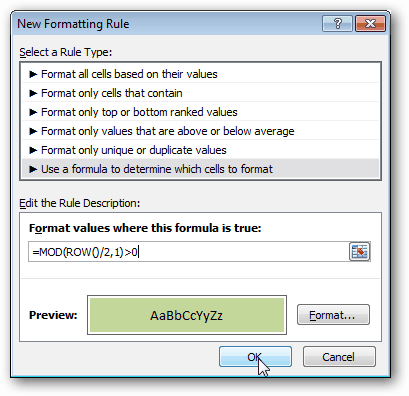
Časť tabuľky bude teraz farebne páskovaná.
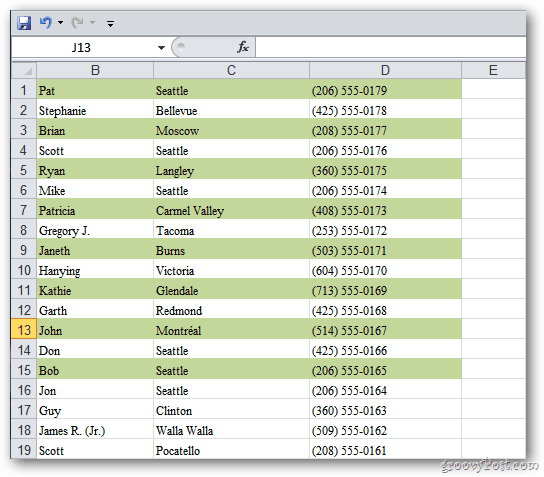
Ak chcete zmeniť farbu alebo pridať viac buniek, zvýraznite bunky v tabuľke. Potom na páse s nástrojmi choďte na Podmienené Formátovanie>> Spravovať pravidlá.
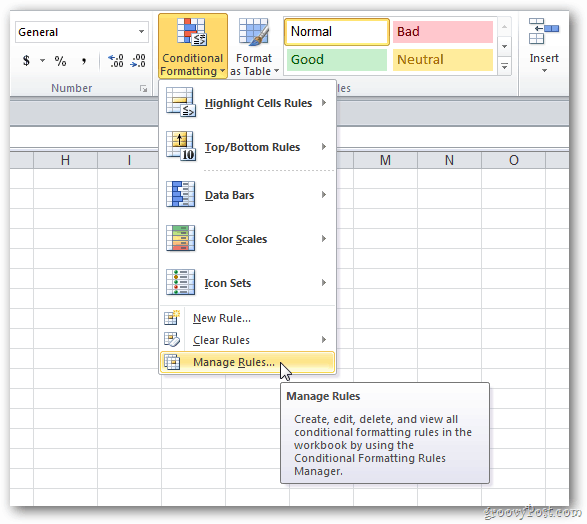
Zobrazí sa okno Správca pravidiel podmieneného formátovania. Kliknite na položku Upraviť pravidlo.
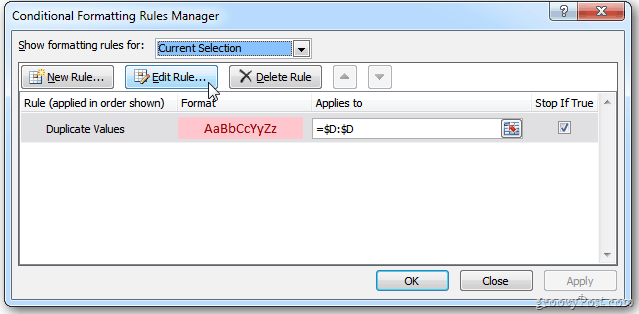
Dostanete sa späť na obrazovku Upraviť formátovanie a môžete ju príslušne upraviť.
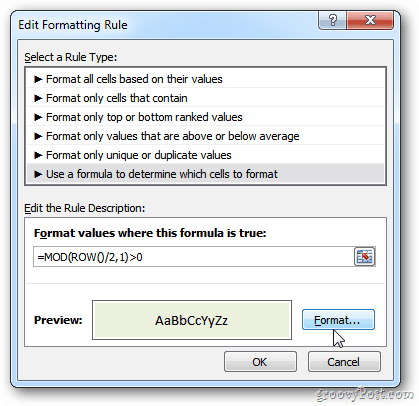










Zanechať komentár